Windows11でもタスクバーの位置を上 / 左 / 右に変更したい人へ[ソフト/ツール不使用]
✅Windows11の公開日が
2021年10月5日に決まりましたね。
自分はinsider previewで既にWindows11を使っており、そもそも全体的に気に入らないのに加えて
特に気に入らないのが
『タスクバーの位置が下側固定(変更不可)』です。
これ訳解んないですよね。
Windows11では、このタスクバーの位置の下固定の他にも
タスクバーのアイコン位置をデフォルトで中央揃えにするとかいう変更も行われています。
まぁこうなったのはMac風だったりChromeOSを意識したって思えばまだ納得できるし、
こいつは『設定』→『個人用設定』内から左側に戻すことができるんですよ。
でもタスクバーそのものの位置。こいつが変更できない。
MacでもChromeOSでも変更できますよ!?
それにそもそもWindowsでも10までは変更できたじゃないですか。。。
ディスプレイが基本横長で、文章系コンテンツは上下スクロールするのが基本ですよ!?
上下にスペースを広く取った方が一覧性高くスクロールが少なくっていいって思う人、いっぱいいると思いますよ?
Surfaceシリーズなど3:2の比率を採用して下側にタスクバーを表示すれば表示領域が16:9に近づくとかMicrosoftは考えてるのかなーとか思っちゃいますけど、そもそも長辺を長々とタスクバーが占領するのがナンセンスなんですよ。
え、Microsoftさん直す気がない?マジ?
…仕方ないので個々人で対処しましょう。。。
2021/11/14追記
正式版Windows11でも試したところ、改善が見られました。
投稿:続・Windows11でもタスクバーの位置を上 / 左 / 右に変更したい人へ
✅作業手順
①レジストリエディタを開く
開く方法は複数ありますが、個人的に『Windowsキー+R』でファイル名を指定して実行、から『regedit.exe』を指定する方法をおすすめします。
ファイル名をして実行、は前回指定したファイル名を記憶してくれるので、トラブルが起こった時に『Windowsキー+R』から『Enter』でレジストリエディタを開くことができます。(後述)
②タスクバーの位置を規定している値を書き換える
①で開いたレジストリエディタで、
『コンピューター\HKEY_CURRENT_USER\Software\Microsoft\Windows\CurrentVersion\Explorer\StuckRects3』
まずはここまで移動します。
ここにある『Setting』ファイルをダブルクリックして値を変更します。
変更できるのは2文字部分で、『左から5番目』『上から2番目』の部分を変更します。
ここですね。
上下左右と数字の対応は
左→00
上→01
右→02
下→03
こうなってます。デフォルトが下なので、『03』になっているはずなので、
自分の設定したいタスクバーの方向と一致する数値へと書き換えましょう。
※上画像は数字との対応関係を調べていた時のものなので、『04』は間違いです。何も変わりません。
というか00が左ならデフォルト左でええやん…
③エクスプローラーの再起動。
バイナリファイルを保存したらタスクマネージャを開いて
『Windowsプロセス』内に『タスクマネージャ』があるので再起動しましょう。これでタスクバーの位置が更新されます。
④結果。
更新した様子がこちら。アイコンがバグって使い物になりません。
スタートボタンは表示されないし、タスクバーに固定したアイコンも表示されません。
Windowsキーを押すとこの画像のようにスタートメニューが表示されますが、検索窓が使えなかったり、アプリが正常に機能しないなど不具合が多発します。
現状では使い物になりませんね…
✅トラブルシューティング。
!自分が遭遇した不具合と解決策について記載しておきます。
①タスクバーがないからソフトが開けない!
解決策:Windowsキー+R→『ファイル名を指定して実行』
上記作業では、変更した後でWindowsキーや検索窓が使用できなくなり、思うようにソフトウェアを起動させることができなくなる場合があります。というかなりました。
そんな時にキーボード操作である程度のことができないと元に戻すことすらできなくなります。上記コマンドは非常に便利なので覚えておきましょう。
Windowsキー+R→『ファイル名を指定して実行』で、先に検索して残っている『regedit.exe』をEnterで呼び出せば、バイナリの値を書き直して元に戻すことができます。
②タスクバーがないから画面が呼び出せない!
解決策:Windowsキー+Tab→『タスクビュー』
タスクバーが使えなくなると起動しているにも関わらずGUIにアクセスできない/隠れてしまったWindowを閉じられないという状況が多発します。そんなときはこのタスクビューから画面を呼び出しましょう。
①でレジストリエディタを開いても、画面上に出てこない場合や、そもそも起動済で①の方法で呼び出せない場合はタスクビューから呼び出したり、閉じたりしましょう。
③一度変更するとSettingsファイルが開けなくなる
解決策:別のバイナリファイルを作成してやり直す
Settingファイルを弄った後、上手く行かなくて書き直したい…
そんなとき、なぜかダブルクリックも右クリックもまるで反応しない症状が何度も出現しました。
解決策はこちら。
新しいバイナリファイルを作って中身を完コピする…のではなく。
新しいバイナリファイルを作るだけでオッケーです。
僕の場合はこれでSettingもちゃんと反応するようになりました。
作業が終わったら予期せぬ不具合を防ぐために新しく作ったファイルを削除すればおっけぃ。
✅まとめ
正直Win11で一番受け入れられないのがこのタスクバーの位置です。
特にデュアルディスプレイでの運用を考えるなら、下のタスクバーは更に受け入れがたいものになります。
一方で今回試した既知の対策方法では左右への固定時の不具合が強すぎて使い物になりません。
故にしばらくはWin10を使い続けようと思います。Win8でコケたときのようにMicrosoftが反省してくれることを祈るばかりです…
✅備考。
同様のことを簡単に設定できるソフトウェアである
『Winaero Tweaker』なるものも公開されていますが、基本的な動作は全く同じでした。
(左右に設定すると全くアイコンが表示される操作困難になるところまで同じ)
検証していませんが内部的にやっていることは同じなんじゃないかと思います。
上記のやり方で比較的簡単に設定そのものの変更はできるので
個人的にはマルウェア仕込まれる可能性があるソフトウェアのインストールは推奨できませんかねぇ
それでは。
-おまけ- Windows関係の投稿
投稿:WindowsでBluetoothのコーデックは任意に変更できないのだろうか
投稿:Microsoft IME(Windows標準)の大馬鹿な日本語変換を馬鹿にする。



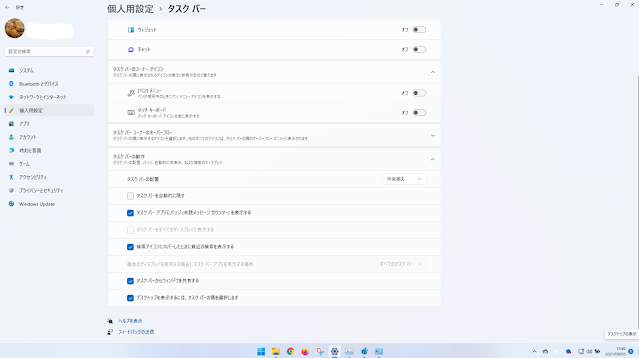







コメント
0 件のコメント :
コメントを投稿
当ブログの内容は端末の文鎮化を引き起こす可能性を伴う危険なものを含み、投稿主は施行の推奨を致しません。
また、このブログコメント欄、Twitter等で問い合わせ頂いても詳細な内容を記載/返答する予定はございません。
自分で調べる。自己責任。転んでも自分で起きる。ことが出来ない方はコメント前にブラウザバックを推奨いたします。